Punto de Fuga tiene dos modos de trabajo. Una vez que se ha definido una parrilla de perspectiva, se pueden copiar los elementos que se encuentran dentro de ella en otro lugar de la imagen mediante el tampón de clonar, reproduciendo el objeto de origen, manteniendo la misma perspectiva. O bien se puede copiar el elemento entero mediante la herramienta de selección rectangular que, metida dentro de la rejilla de perspectiva, tiene un comportamiento especial.
Por sus características, el filtro Punto de Fuga tiene una especial utilidad en el trabajo con elementos arquitectónicos pero, sin duda, cada uno de vosotros le encontrará su propia aplicación. En el campo del diseño gráfico puede ser muy útil está herramienta para el diseño de packaging.
Para empezar el tutorial, elegimos la imagen que queremos retocar. Yo voy a utilizar esta, por si queréis ir siguiendo los pasos.
Lo primero que tenemos que hacer, lógicamente, es abrir la imagen con el photoshop, una vez hecho este paso nos vamos a filtro -> punto de fuga (alt+ comando +v).
Como os decía antes, esta herramienta posee su propia interfaz, lo que quiere decir que se nos abrirá una nueva ventana del photoshop para trabajar con esta herramienta.
Con la herramienta que se activa en esta nueva ventana (herramienta crear plano) dibujamos la perspectiva de la casa, como si estuviéramos trabajando con la pluma.
Con la herramienta que se activa en esta nueva ventana (herramienta crear plano) dibujamos la perspectiva de la casa, como si estuviéramos trabajando con la pluma.
Una vez que tenemos creado el plano de la perspectiva que queremos mantener, tenemos a la izquierda de la interfaz algunas herramientas.
Para probar un poco esta utilidad del photoshop lo que yo he hecho con mi imagen es alargar la pared del edificio y añadir dos ventanas más. todo esto, manteniendo la perspectiva de la imagen gracias a la herramienta.
Esto lo podéis conseguir con la herramienta clonar, que funciona igual que fuera de esta interfaz, pero aquí mantiene la perspectiva del plano que hayas seleccionado al principio, de esta forma podemos alargar la pared.
Como con todos los tutoriales del photoshop, lo más importante para que sean útiles y aprendas, es practicar, experimentar, probar, entretenerte... En definitiva, dedicarle tiempo.
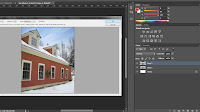



No hay comentarios:
Publicar un comentario